Cum să traduceți un plugin WordPress în limba dvs
Publicat: 2021-10-21Căutați o modalitate de a traduce un plugin WordPress în limba dvs.?
WordPress are tot felul de pluginuri geniale care sunt gata pentru traducere și le puteți face oricând doriți.
În acest articol, vă vom arăta cel mai simplu mod de a traduce orice plugin WordPress în propria dumneavoastră limbă, fără nicio codificare.
Când și de ce ar trebui să traduceți un plugin WordPress
Este un beneficiu imens de la WordPress, deoarece este disponibil în mai multe limbi și, de asemenea, vă permite să îl traduceți în orice alte limbi.
Orice utilizator de pe WordPress își poate avea site-ul pe baza propriei limbi. De asemenea, este posibil să faci site-uri web multilingve pe WordPress folosind unele plugin-uri.
De fapt, majoritatea pluginurilor populare din WordPress sunt gata de traducere. Veți putea traduce cu ușurință pluginurile în limba dvs. și, de asemenea, puteți ajuta autorul pluginului să păstreze datele pentru viitor. Odată ce ați făcut-o, milioane de alți utilizatori vor avea traducerea pentru limba dvs. gata de utilizare.
Notă: Dacă sunteți interesat să testați și să traduceți pluginurile noastre: Element Pack Pro, Prime Slider și Ultimate Post Kit, vom fi foarte bucuroși să vă oferim licență gratuită pentru pluginurile noastre Pro ca schimb. Contactați-ne prin intermediul ………..
Oricum, haideți să aruncăm o privire la metodele ușoare de a traduce un plugin WordPress în limba dvs.
Metoda 1. Traduceți un plugin WordPress la nivel global
Aceasta este cea mai utilă metodă de traducere a pluginurilor în limba dvs. Nu numai că te ajută, dar îi ajută și pe alții să acceseze traducerea la nivel global din directorul WordPress.
De altfel, WordPress însuși are un instrument de traducere oferit fiecărui plugin înregistrat în depozitul WordPress.
Permite oricui să folosească traducătorul de limbă de oriunde în lume.
Puteți găsi opțiunea vizitând un meniu de plugin și în secțiunea Detalii sau în secțiunea Dezvoltare .
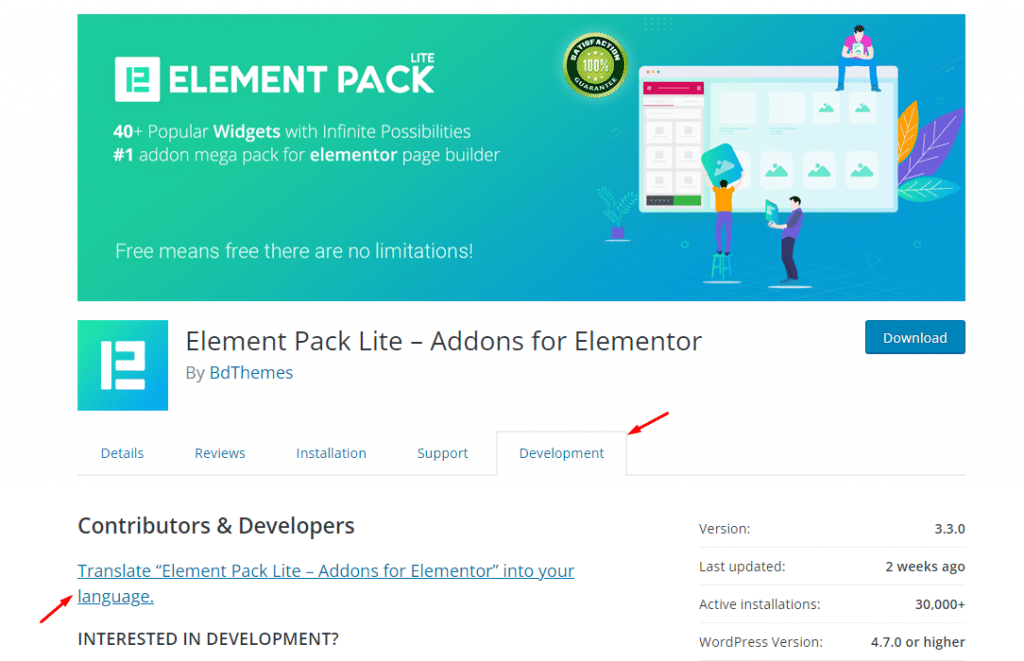
Doar mergeți mai departe și faceți clic pe opțiune și continuați.
În cazul în care nu vedeți această opțiune în depozitul de pluginuri, puteți accesa direct pagina de traducere WordPress și căutați pluginul pentru traducere.
Acolo, puteți căuta limba dvs. și o puteți alege din meniul pentru traducere.
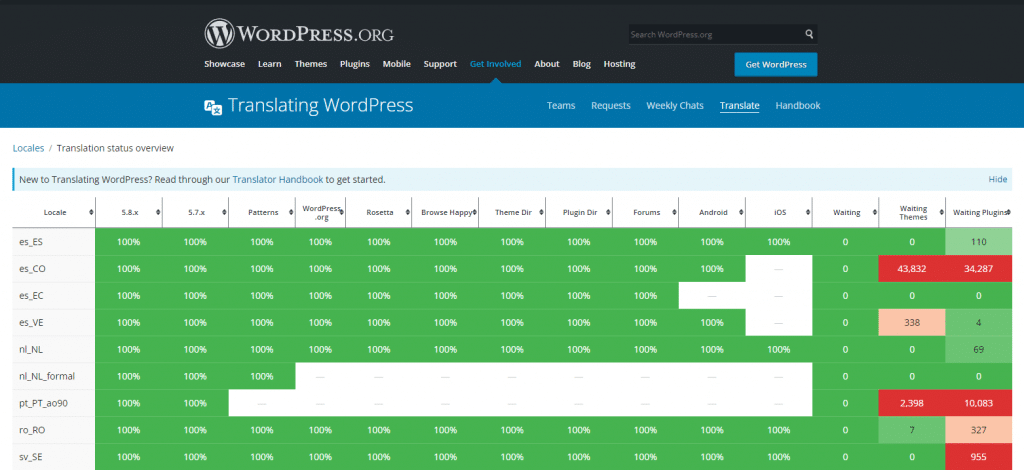
Pe ecran, veți vedea starea traducerii limbii dvs., inclusiv textele sursă și zona de text de intrare.
Puteți ajuta punând cuvinte pentru anumite traduceri pentru a îmbunătăți întregul sistem.
Metoda 2. Traduceți singur un plugin WordPress
Metoda secundă vă va permite să traduceți un plugin WordPress în interiorul administratorului dvs. WordPress și va intra în vigoare imediat.
Pentru a face acest lucru, mai întâi trebuie să instalați pluginul Loco Translate de la WordPress.
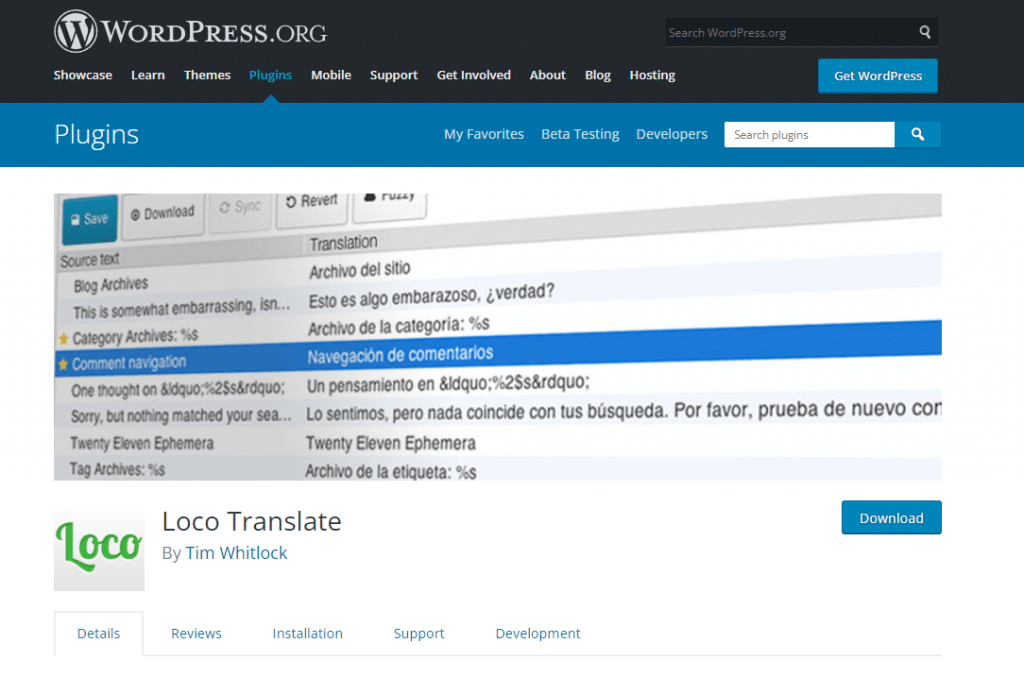
Loco Translate este unul dintre cele mai bune pluginuri de traducere WordPress disponibile.
După ce instalați și activați cu succes pluginul Loco Translate, intrați în tabloul de bord și accesați Loco Translate> Plugins pentru a începe traducerea pluginurilor.
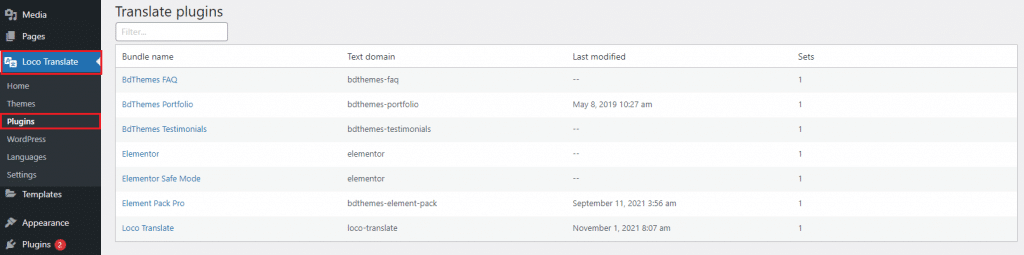
Puteți vedea toate pluginurile disponibile listate aici pe Loco. Apoi trebuie să faceți clic pe numele pluginului țintă pentru traduceri.

În fereastra următoare, veți vedea toate informațiile de traducere pentru acel plugin țintă, inclusiv limba în care doriți să traduceți pluginul.
Dacă nu există niciuna, puteți adăuga o nouă limbă făcând clic pe butonul.
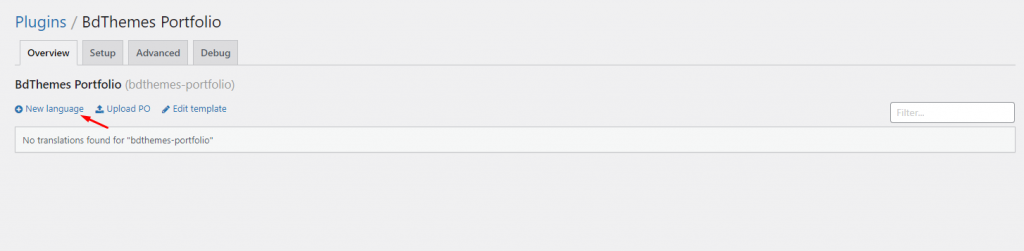
Odată ce faceți clic, următoarea fereastră vă va cere să selectați limba țintă din meniul traducător de limbi.
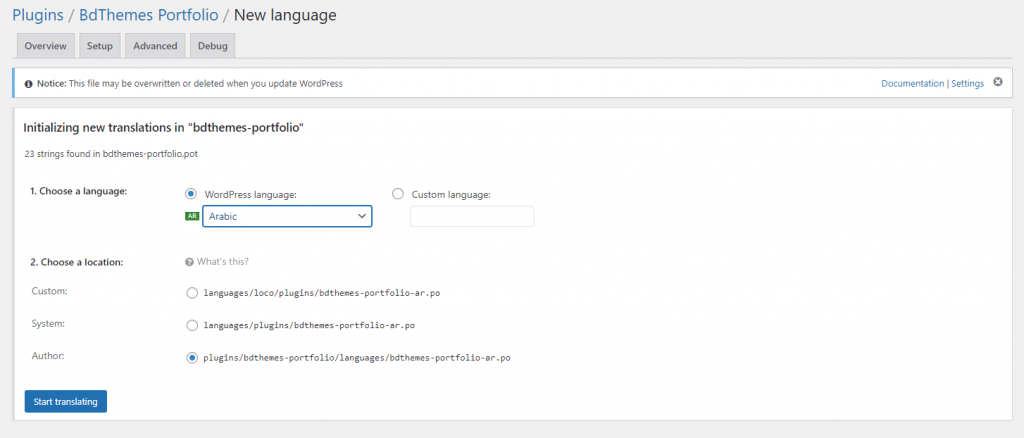
Există două opțiuni pentru a alege o traducere. Prima opțiune folosește traducerile deja disponibile din WordPress. Când selectați o traducere din WordPress, aceasta va avea efect automat în zona de administrare.
A doua opțiune este pentru o configurație personalizată a limbii.
După aceea, puteți selecta unde va fi stocată traducerea. Loco Translate păstrează implicit traducerea în propriul director. Schimbați-l în folderul Limbi WordPress pentru mai bine.
După ce ați terminat cu toate configurațiile, faceți clic pe butonul Start Translating pentru a iniția procesul de traducere.
Următorul pas este cu adevărat simplu. Trebuie doar să puneți aici textul pentru traducerea cuvintelor back-to-back.
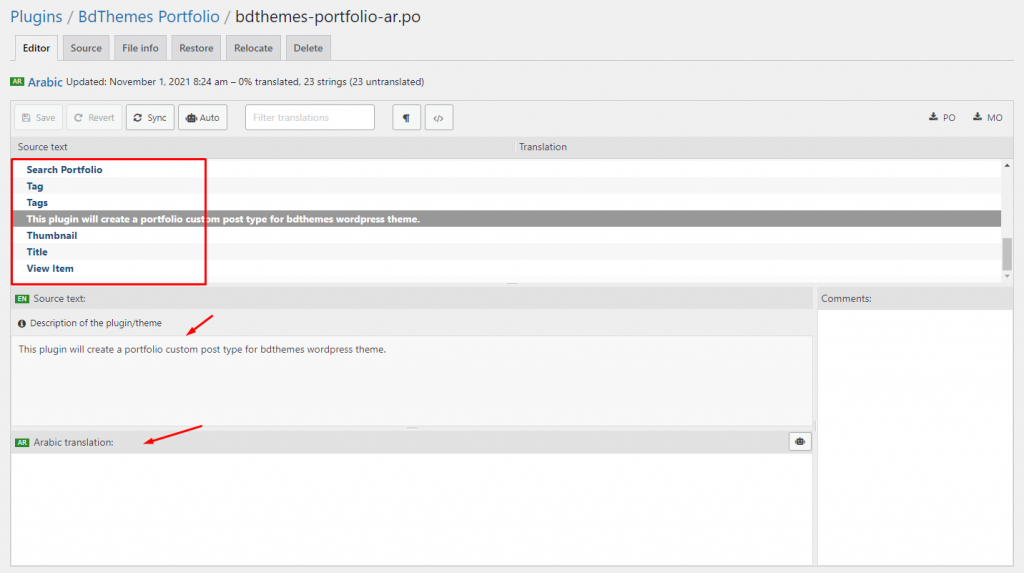
Continuați și selectați șirurile de text și puneți traducerea în câmpul de mai jos, apoi treceți la următorul șir.
După aceea, faceți clic pe butonul Salvare pentru a stoca toate datele de traducere în administratorul WordPress.
Metoda 3. Traduceți un plugin WordPress la nivel local
A treia și cea mai convenabilă metodă este să traduceți pluginul în interiorul computerului local folosind aplicațiile gettext. În acest fel, puteți partaja traducerile cu autorii pluginurilor și puteți contribui la comunitate.
Pentru a face acest lucru, trebuie să descărcați fișierul Zip al pluginurilor în unitatea dvs. locală și să îl dezarhivați.
După ce ați terminat, deschideți folderul plugin și localizați fișierul .pot în folderul Limbi . Acesta este fișierul șablon de limbă necesar pentru traducere.
Dacă nu îl găsiți, cereți autorului pluginului să furnizeze fișierul .pot.
După ce ați localizat fișierul .pot, instalați mai întâi software-ul Potedit pe computer. Acesta este un traducător de limbi gratuit pentru Windows și Mac.
După instalare, rulați aplicația Potedit și veți vedea câteva opțiuni pe afișaj.
Notă: dacă utilizați versiunea pro, puteți traduce direct teme sau pluginuri WordPress prin meniu.
Acum, faceți clic pe opțiunea Creare traducere nouă de pe afișajul aplicației.
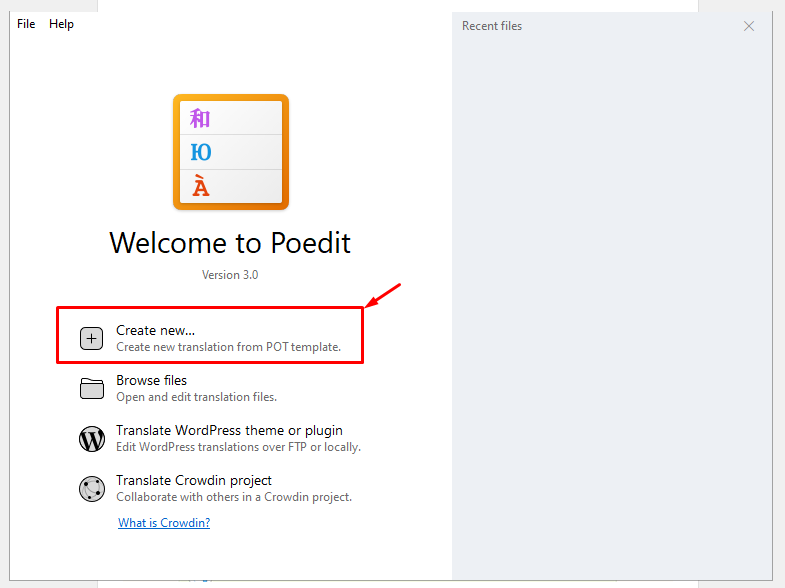
Va trebui doar să selectați fișierul .pot din aplicație. Odată ce ați selectat, aplicația vă va cere să alegeți limba țintă în care să traduceți.
Acum, doar selectați limba din meniu și faceți clic pe butonul OK .
Net, aplicația Potedit vă va afișa toate șirurile disponibile pentru traducere. Doar faceți clic pe șiruri și furnizați o traducere în limba dvs.
După ce ați terminat, apăsați butonul de salvare pentru a salva noul fișier cu o extensie de nume de limbă și țară, adică en_GB, fr_FR etc.
Potedit va genera fișierele .po și .mo pentru traducere. Salvați-le pe ambele în folderul Limbi al pluginului țintă și bucurați-vă de noua traducere.
Concluzie
Sper că acum știi cum să traduci un plugin WordPress în limba ta.
Dacă ți-a plăcut acest articol, abonează-te la canalul nostru YouTube pentru a obține mai multe tutoriale interesante și sfaturi/trucuri pentru pluginuri.
